Источник здесь
PSR – от англ. Problems Step Recorder средство записи действий по воспроизведению неполадок . Что же такое PSR.Если Вам понадобилось написать в тех.поддержку о проблеме или создать инструкцию со скриншотами, то Windows 7 есть удобный инструмент для создания отчетов об ошибках и написания инструкций со скриншотами . Поверте это намного удобнее того, чем вы раньше пользовались. Потому что, PSR шаг за шагом регистрирует все манипуляции с диалогами, меню и кнопками, поэтому у Вас не останется шанса сделать что-то не так.
Запустить PSR можно несколькими способами .Как это сделать ? Через меню Пуск, в строке поиска ввести слово – “записывать шаги”, или просто “psr.exe”
Так же через командную строку
Win + r -> cmd -> OK
или
Пуск -> Все программы -> Стандартные -> Команд. строка
В строку вписываем psr.exe
Жмем клавишу Enter, и у нас появляется окно 
Нажимаем – Начать запись и выполняем все те действия, о которых хотим написать. Запись можно на время приостановить, а потом продолжить, можно добавлять свои комментарии (кнопка добавить комментарий). После окончания записи, сохраняем mht-файл ( открывается в Internet Explorer.) на диск или же можно отправить по почте прямо из PSR. По умолчанию конечный файл архивируется в zip. Если же нужно будет отредактировать то файл открываем в MS Word. Кстати приложение не просто бездумно делает снимки всего рабочего стола, а осуществляет интеллектуальный захват фрагментов, с которыми в текущий момент Вы взаимодействуете, выделяя активные элементы на экране (кнопки, меню и иные элементы управления). К снимкам рабочего стола добавляются удобочитаемые комментарии, описывающие последовательность действий. Например, "пользователь открыл меню Пуск", "пользователь нажал кнопку "Новая папка" или "пользователь выделил все файлы в папке.
Вот пожалуй и все. А вот нужна эта функция или нет, это решать Вам.
Похожие файлы
Связь с Windows: удобное взаимодействие Samsung и ПК
Статьи про компьютеры (PC)На Windows 11 пропал доступ к сетевым хранилищам (NAS)
Статьи про компьютеры (PC)Здесь находятся
всего 0. За сутки здесь было 0 человек
Комментарии 12
Цитата: x-zebet
Запустить PSR можно несколькими способами .Как это сделать ? Через меню Пуск, в строке поиска ввести слово – “записывать шаги”, или просто “psr.exe”
Так же через командную строку
Win + r -> cmd -> OK
или
Пуск -> Все программы -> Стандартные -> Команд. строка
В строку вписываем psr.exe
Так же через командную строку
Win + r -> cmd -> OK
или
Пуск -> Все программы -> Стандартные -> Команд. строка
В строку вписываем psr.exe
Есть еще один, более простой способ
Win + r -> psr -> OK
Drfss07,
весит немного.. да и необязательно в поддержку)) ![]() это пригодится, если допустим, объяснять кому-то/что-то..(все шаги расписываются/всё в подробном виде)
это пригодится, если допустим, объяснять кому-то/что-то..(все шаги расписываются/всё в подробном виде)
*файл сохраняется в mht, т.е. это типа сохраненной веб-страницы(или сродни pdf-файлу), а не видеозапись
*пример(открывается осликом)
Прикрепленный файл:
Внимание! У вас нет прав для просмотра скрытого текста.
(1, 78 Mb)* редактировал(а) Vint2208 21:20 7 фев 2012
Drfss07,
А если забыть про запись?
Да забывай.Там по умалчиванию стоит 25 кадров.Максимум можно поставить 999
учетка одна и никогда в поддержку отчеты не отправлял и не писал им. У меня есть dimonvideo.ru
Читаем внимательно
Если Вам понадобилось написать в тех.поддержку о проблеме или создать инструкцию со скриншотами
* редактировал(а) x-zebet 10:44 7 фев 2012










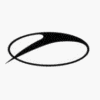
Интересная и полезная статья. Спасибо за инфу, пригодится.
0 ответить